
Як налаштувати розташування в Інстаграм?
Стаття розповість, як встановлювати місце розташування в «Інстаграм».
Навігація
Ви не замислювалися, навіщо користувачі так люблять викладати свої фотографії в соціальній мережі « Instagram«? Ну звичайно ж для того, щоб просто ділитися радісними моментами, які трапляються в нашому житті. І часто стає необхідним вказувати місця, де та чи інша фотографія була зроблена.
У сьогоднішньому нашому огляді ми поговоримо про те, як налаштувати розташування в « Instagram«, А також розглянемо інші супутні питання.
Навіщо потрібно створювати розташування в «Instagram»?

Додаємо розташування до фотографії в Instagram
Створити своє місце розташування на фотографії буде корисно тоді, коли ви знаходитесь десь або далеко від дому, наприклад, в іншому місті. Для вас це буде таким собі способом похвалитися перед друзями і знайомими, або переглядати свої фото на карті.
Але коли раптом ви помічаєте, що у тій чи іншій фотографії немає місця розташування (або геолокації), у вас виникає логічне запитання, а чи можна додати це місце розташування? Чи можна зробити так, щоб геолокацію фотографії бачили не тільки ви, але і ваші передплатники?
Перш ніж відповісти на це питання, варто розповісти деяку передісторію « Instagram«. Справа в тому, що до того, як « Instagram»Став належати компанії« Facebook«, Додавати розташування було досить просто - через мобільний додаток. Але тепер же встановити геолокацію зробленої фотографії доводиться через додаток самого « Facebook«.
Тому, як потрібно додавати розташування в « Instagram»На сьогоднішній день, ми дізнаємося в інструкції нижче.
Як додати розташування до «Instagram»?
Для того щоб додати геолокацію в « Instagram«, Вам спочатку потрібно буде підготувати до цього все необхідне. На вашому гаджеті повинні бути встановлені два додатки - « Instagram»І« Facebook«.
Крім цього, додайте своє місце перебування, тобто те місце, де ви зараз перебуваєте. Навіть якщо ви перебуваєте там, де була зроблена ваша фотографія ( « Налаштування-Конфіденційність-Служба геолокації»- для айфонів, і« Налаштування-Параметри-Розташування»- для інших гаджетів).
Далі зробіть наступне:
- Зайдіть в додаток « Фейсбук»І у верхній частині екрану натисніть на пункт« Де ви»(Показано на скріншоті). При відсутності такого пункту попередньо клікніть по « Про що ви думаєте«.

Додаємо розташування до фотографії в Instagram
- Далі в рядку пошуку нам потрібно ввести назву місця розташування (тобто вписуємо сама назва місця: басейн, парк або навіть словосполучення типу «моє улюблене місце на Землі»). Потім натискаємо на кнопку « Додати«.
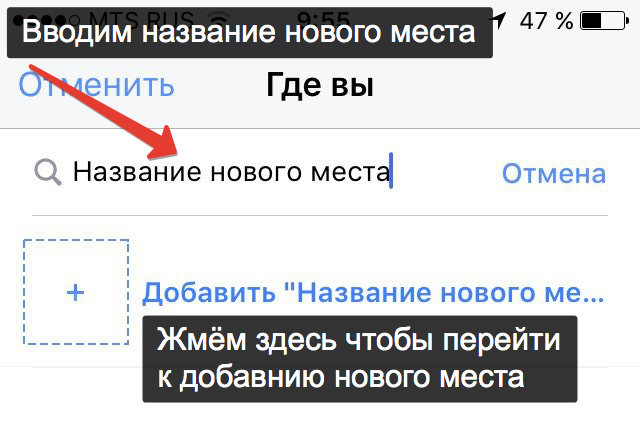
Додаємо розташування до фотографії в Instagram
- Потім нам потрібно вибрати одну з категорій, що відносяться до місця, яке ви додаєте. Це можуть бути кафе, бібліотеки, аеропорти і так далі. Категорія може бути знайдена через пошук.
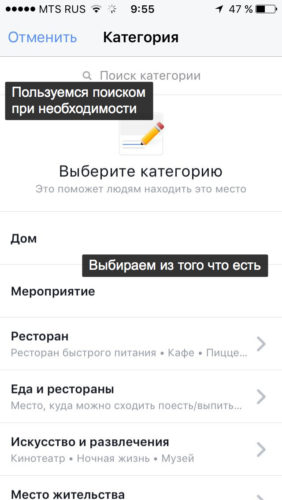
Додаємо розташування до фотографії в Instagram
- Далі вам потрібно на інтерактивній карті знайти згадане місце. Ви можете просто вибрати саме місто, ввівши його назву у відповідне поле або натиснути на синій пункт з пропозицією використовувати ваше поточне місце розташування.
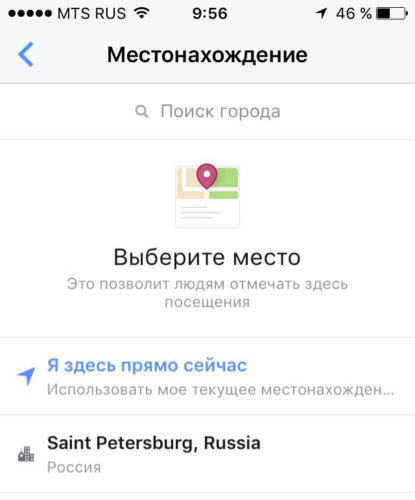
Додаємо розташування до фотографії в Instagram
- Тепер точно переконаєтеся, що ви все ввели правильно. Всі кроки, що ми пройшли вище з назвами, категорією і місцем розташування повинні бути вказані максимально точно. Також завантажте фото-обкладинку цього місця (це може бути просто маленька фотографія з назвою, наприклад, магазину). В принципі, у вас ще буде варіант вказати місце ще точніше, як показано на скріншоті. Після всіх проведених операцій натисніть на « створити«.
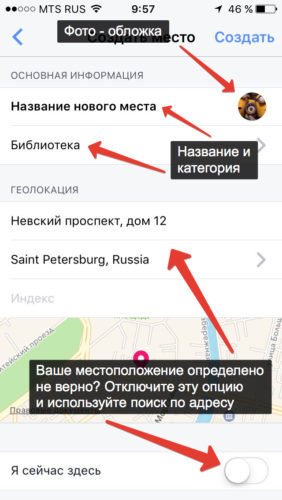
Додаємо розташування до фотографії в Instagram
- на « Фейсбуці»Опублікуйте текстову інформацію, яка вказує на доданий вами розташування.
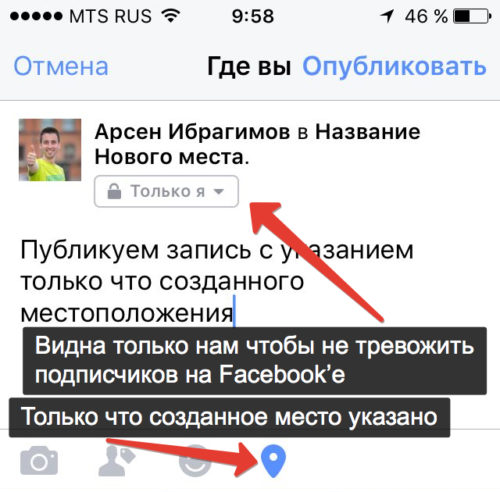
Додаємо розташування до фотографії в Instagram
- Далі милуємося на підсумки нашої роботи. Якщо раптом вам щось не сподобається, то пройдіть заново цю інструкцію, починаючи з першого її етапу.
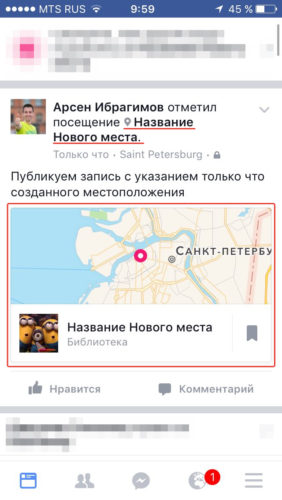
Додаємо розташування до фотографії в Instagram
- Ну тепер залишилися останні штрихи. В додатку " Instagram»Опублікуйте вашу фотографію з місцем розташування, яке ми вище і вказували. При завантаженні фотографії вам потрібно буде знову вказати це місце, ви його зможете вибрати за назвою. У підсумку, фотографія буде опублікована в « Instagram»Із зазначеним місцем розташування, і це можуть побачити всі ваші передплатники.

Додаємо розташування до фотографії в Instagram
Що робити, якщо я не можу додати розташування до фотографії в «Instagram»?
Якщо у вас раптом не виходить додати розташування до свого фото в « Instagram«, То це може статися з таких причин:
- Ви зробили ту чи іншу помилку при додаванні місця. Уважно вивчіть інструкцію вище і знову виконайте всі кроки - поспішати не потрібно.
- Помилка могла статися через неполадки з самим додатком. Оновлення додаток до останньої версії. Також зверніть увагу, що у вас повинні стояти обидва додатки - « Instagram»І« Facebook«. Не завадить перевірити, чи варто у вас остання версія ОС вашого гаджета.
